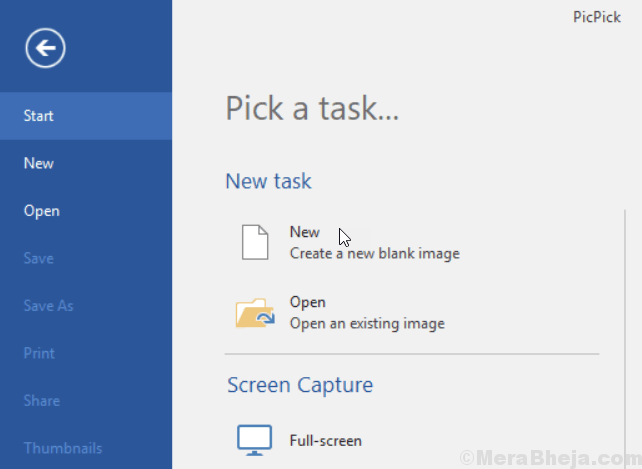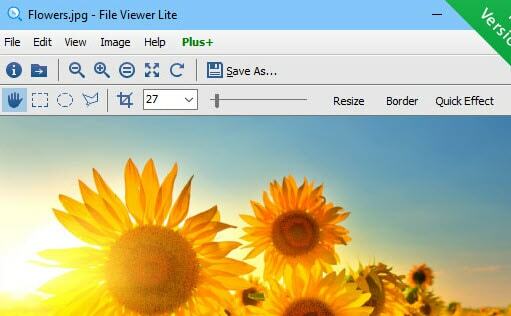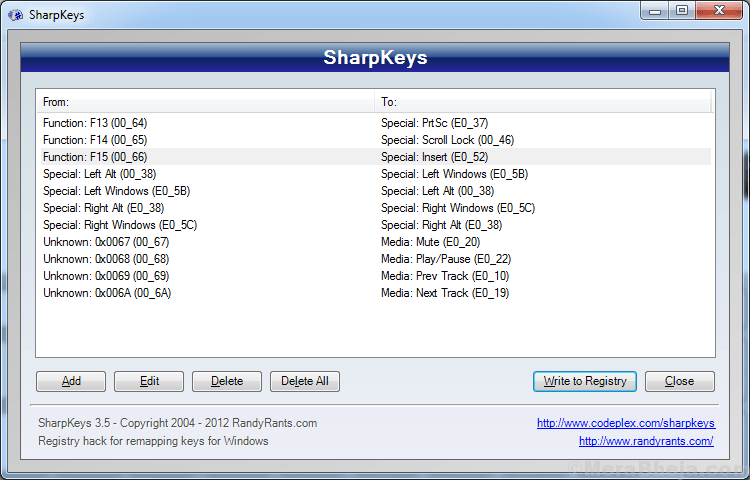Pulpit komputera to miejsce, w którym zapisujesz większość ważnych plików. Są to pliki, do których musisz często uzyskiwać dostęp. Ciągle dodajesz pliki, a gdy się piętrzą, musisz ich szukać za pomocą Wyszukiwanie systemu Windows funkcjonować. Ale przy tak wielu plikach zapisanych na pulpicie musisz utworzyć osobne foldery dla każdego typu pliku, co może zepsuć twój pulpit.
Tak więc, jeśli chcesz wyszukać określony plik, szybkie znalezienie właściwego może być trudne. Oto, kiedy musisz skorzystać z funkcji wyszukiwania, a ta, o której automatycznie myślisz, to pole wyszukiwania systemu Windows. Ale pole wyszukiwania Windows zwykle nie spełnia oczekiwań. Może być naprawdę powolne i wadliwe wyszukiwanie plików z wieloma wskaźnikami, takimi jak nazwa pliku, typ, rozmiar, lokalizacja itp.
Tak więc dla tych, którzy często szukają plików na pulpicie, wyszukiwanie w systemie Windows jest dość proste. Dlatego lepiej byłoby użyć narzędzi wyszukiwania innych firm dla systemu Windows. Tutaj wymieniliśmy niektóre z starannie dobranych narzędzi do wyszukiwania na pulpicie dla systemu Windows, które sprawiają, że wyszukiwanie plików jest bardzo wygodne.
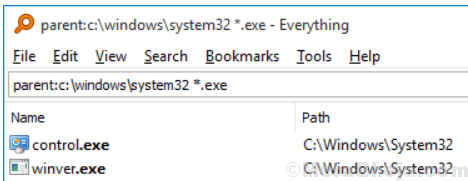
Wszystko jest jednym z wiodących narzędzi do wyszukiwania na komputerze, które natychmiast wyciąga pliki i foldery według nazwy. Jest dostarczany z kompaktowym plikiem instalacyjnym, co ułatwia instalację. Posiada schludny i prosty interfejs użytkownika. Najlepsze jest to, że szybko indeksuje pliki, a nawet oferuje szybkie wyszukiwanie. To narzędzie zajmuje minimalne zasoby, aby znaleźć pliki, których szukasz. Chociaż pomaga bez wysiłku udostępniać pliki innym, oferuje również aktualizacje w czasie rzeczywistym.
Cena: gratis
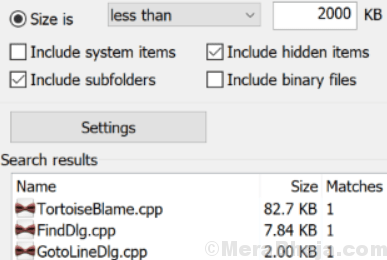
Jest to proste oprogramowanie do wyszukiwania na komputerze, które może używać standardowych wyrażeń do wyszukiwania plików. Pomaga to narzędziu w przeprowadzaniu bardziej dynamicznych poszukiwań i odbudów. Oprogramowanie dodaje dane wejściowe do menu kontekstowego powłoki, aby bez wysiłku wyszukać wybrane foldery. Po uruchomieniu oprogramowanie umożliwia dostosowanie funkcji wyszukiwania lub funkcji przywracania na wiele sposobów.
Cena: gratis
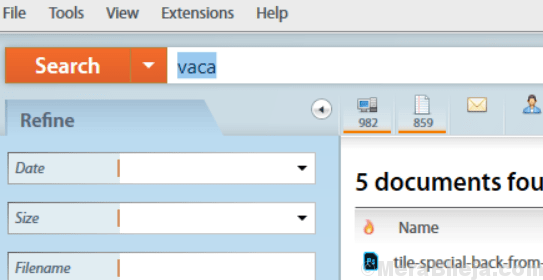
Dla tych, którzy chcą przeszukiwać swoje pliki komputerowe i wiadomości e-mail, najlepiej sprawdza się Copernic Desktop Search. Darmowa wersja oferuje użytkownikom indeksowanie i wyszukiwanie ponad 119 typów plików. Wersja pro oferuje wyszukiwanie często używanych plików, takich jak Microsoft Office, Outlook, PDF, usługi w chmurze i tak dalej. Pozwala wyszukiwać pliki wszędzie, na każdym dysku komputera. Co najważniejsze, zaczynasz otrzymywać wyniki, gdy tylko zaczniesz dodawać zapytanie w pasku wyszukiwania.
Możesz nawet naprawdę zagłębić się w pliki systemowe i odzyskać to, czego szukasz, korzystając z panelu udoskonalania po lewej stronie interfejsu. Po kliknięciu prawym przyciskiem myszy dowolnego pliku w okienku podglądu możesz natychmiast znaleźć menu kontekstowe pliku. Co więcej, narzędzie całkowicie obsługuje operatory logiczne, takie jak AND, OR, NOT, Near itp. Co więcej? Oprogramowanie zajmuje również najmniej pamięci i wykorzystuje najmniejsze zasoby komputera w branży.
Cena: 30-dniowy bezpłatny okres próbny; aktualizacja zaczyna się od 10,99 USD/rok
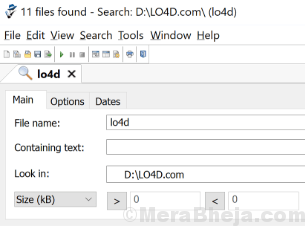
Agent Ransack to bezpłatne i wysoce konfigurowalne narzędzie do wyszukiwania na pulpicie, które pomaga wyszukiwać za pomocą kilku parametrów, które nie są narzędziem wyszukiwania systemu Windows. Co więcej, zaczyna działać szybko przy starcie. Jest wyposażony w prosty i responsywny interfejs, w którym można wyszukiwać nazwy plików lub pliki tekstowe. Możesz także wspomnieć o rozmiarze pliku, wyszukiwać w zakresie dat, w którym plik został ostatnio zmieniony, utworzony lub udostępniony, i nie tylko.
Podczas gdy oprogramowanie wyświetla wyniki wyszukiwania w jednym oknie, wyświetla wyszukane i znalezione elementy oraz długość wyszukiwania w innym oknie. Może zlokalizować nawet te pliki, których wyszukiwanie w systemie Windows nie jest możliwe, a to dość szybko. Jest to łatwy w użyciu program, który jest dostarczany z dobrze napisaną instrukcją obsługi i może być z łatwością używany nawet przez początkujących.
Cena: gratis
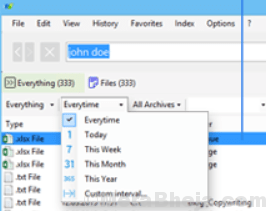
Lookeen, jak twierdzą, to najlepsze oprogramowanie do wyszukiwania na komputerze, które znajduje wszystko, czego potrzebujesz i kiedy tylko potrzebujesz. Od wyszukiwania w Microsoft Outlook, archiwach PST lub na serwerach Exchange, po foldery publiczne, na on na pulpicie program natychmiast wyszukuje każdy e-mail, każdy plik i każdy obraz, mimo że został zapisany Lokalizacja. Indeksuje i przeszukuje nieskończoną listę plików we wszystkich głównych formatach. To nie wszystko, ponieważ można go również dodać jako wtyczkę wyszukiwania w Outlooku i eliminuje otwieranie wielu programów.
Co najlepsze, ten łatwy w użyciu program ma przejrzysty i responsywny interfejs. Oferuje przejrzysty widok wszystkich danych na liście wyników wyszukiwania, zaawansowanych filtrów i nie tylko. Dostęp do niego można również uzyskać z paska zadań systemu Windows lub można również dwukrotnie kliknąć klawisz CTRL, niezależnie od używanego programu. Chociaż oferuje najświeższe wyniki wyszukiwania przy użyciu automatycznego indeksowania w czasie rzeczywistym, oferuje również kolorowe podświetlanie wyników wyszukiwania.
Cena: 14-dniowy bezpłatny okres próbny; aktualizacja zaczyna się od 49,80 $
Google Desktop to bezpłatne narzędzie do wyszukiwania na komputerze, które pozwala szybko i bez wysiłku przeszukiwać zawartość pulpitu. Po zainstalowaniu program indeksuje pliki na komputerze, w tym wiadomości e-mail, czaty, kontakty, obrazy i wydarzenia w kalendarzu. Najlepsze jest to, że program indeksuje pierwsze 10 000 słów w pierwszych 100 000 plików w twoim systemie. Co więcej, program obsługuje wszystkie główne typy plików i pozwala na odebranie połączenia, które z nich należy zindeksować.
Aplikacja jest zgodna z systemem Windows Vista i ma nową, przejrzystą konstrukcję, która zapewnia elegancki wygląd systemu. Gdy wyniki wyszukiwania pojawiają się w przeglądarce, mała opcja podglądu pozwala zobaczyć wyniki bez klikania równoległego łącza. Ten bardzo skuteczny i łatwy w obsłudze program oferuje znacznie więcej w zakresie wykonywania wszelkiego rodzaju funkcji.
Cena: gratis
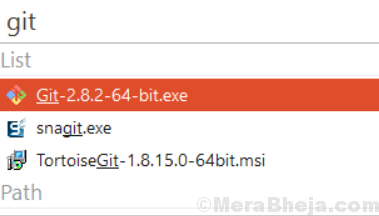
Listary to kolejne świetne narzędzie do wyszukiwania na pulpicie, które oferuje rewolucyjny sposób wyszukiwania plików w systemie Windows. Pomaga szybko wyszukiwać pliki i uruchamiać aplikacje, zarówno dla zwykłych, jak i zaawansowanych użytkowników. Eliminuje kłopoty z przeglądaniem folderów, wyszukiwaniem prawidłowej nazwy i przeglądaniem menu z ograniczeniami systemu Windows.
Posiada lekki interfejs, który nie spowalnia komputera ani nie obciąża zasobów systemowych. Synchronizuje się również z Twoimi ulubionymi narzędziami, na przykład Total Commander, Directory Opus, XYplorer, Xplorer2, WinRAR, FileZilla itp.
Cena: dostępna darmowa wersja; aktualizacja dostępna za 19,95 USD
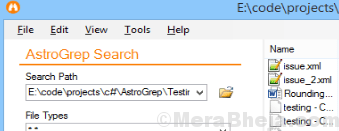
Ten lekki program AstroGrep jest specjalnie zaprojektowany do wyszukiwania plików w lokalizacji zdefiniowanej przez użytkownika. Jest to przenośna aplikacja, która nie pozostawia żadnych śladów w rejestrze systemu Windows. Co ciekawe, możesz przenieść go na dowolny pendrive lub na dowolne inne urządzenie. Następnie możesz go nosić, gdy potrzebujesz szukać plików w podróży, bez konieczności instalowania.
Program posiada przejrzysty i responsywny interfejs, który ułatwia wykonywanie większości funkcji. Korzystając z aplikacji, możesz podać lokalizację docelową lub dodać filtry, definiując rozszerzenia podczas dodawania tekstu. Wśród innych ważnych funkcji jest opcja filtrowania wyników wyszukiwania według daty i rozmiaru, unikanie prywatnych plików i katalogów, przygotowywanie list pominięć i tak dalej.
Cena: gratis
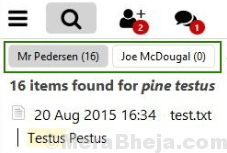
Exselo Desktop to kolejny program do wyszukiwania na komputerze, który umożliwia wyszukiwanie, współpracę i udostępnianie informacji w czasie rzeczywistym dzięki chronionej hasłem technologii peer-to-peer. Korzystając z tego oprogramowania, możesz produktywnie wyszukiwać i znajdować żądane dane z plików i wiadomości e-mail w systemie, pamięci w chmurze i sieci. Co więcej, umożliwia szybkie udostępnianie danych znajomym i współpracownikom, a nawet bezpieczne łączenie się z nimi.
Wśród jego głównych cech są:
- solidna wyszukiwarka
- opcja dla lokalnego indeksu danych
- prosty i łatwy w użyciu interfejs użytkownika
- zunifikowane z Outlookiem
- możliwość wyszukiwania plików, tekstu i obrazów
- szybkie generowanie wyników
- szybkie udostępnianie danych
- potężna ochrona hasłem
- rozproszona wyszukiwarka
- funkcja komunikatora
Podczas gdy darmowa wersja oferuje wyszukiwanie, współpracę i udostępnianie dla wszystkich, wersja pro oferuje funkcjonalność i priorytetowe wsparcie dla wszystkich doświadczonych użytkowników. Z drugiej strony wersja korporacyjna oferuje wdrażanie oprogramowania, jednokrotne logowanie, kontrolę dostępu i rejestrowanie aktywności.
Cena: dostępna darmowa wersja; 1,95 USD/miesiąc
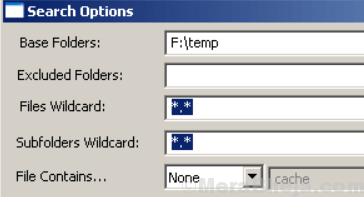
Jeśli szukasz lekkiej aplikacji, która jest również dostępna za darmo, SearchMyFiles może być dla Ciebie najlepszą opcją. Oferuje kompleksowe kryteria przeprowadzania wyszukiwania w różnych napędach i dyskach systemu. Co ciekawe, jest gotowy do użycia od samego początku bez konieczności rozbudowania konfiguracji.
To nie wszystko, ponieważ możesz także ustawić wyszukiwanie na niektórych dyskach lub folderach, a w razie potrzeby pominąć inne. Program umożliwia również wyszukiwanie plików z określonymi szczegółami tekstowymi lub binarnymi, określanie rozmiaru pliku i tak dalej. Masz również możliwość wyszukiwania plików tylko do odczytu, dyskretnych, skompresowanych i chronionych hasłem. Ogólnie rzecz biorąc, jest to szczegółowy i skuteczny program do wyszukiwania na komputerze.
Cena: gratis
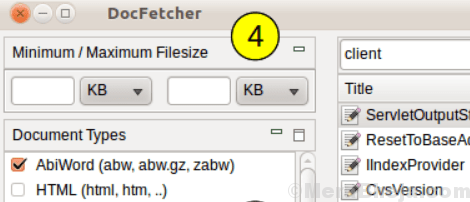
DocFetcher to darmowa aplikacja typu open source przeznaczona do wyszukiwania na komputerze. Umożliwia wyszukiwanie szczegółów dokumentów w systemie. Działa bardziej jako Google, który zapisuje lokalne dokumenty. Oprogramowanie oferuje panel podglądu z podświetleniem wyszukiwanego terminu. Co więcej, możesz także sortować i filtrować wyniki. Program obsługuje różne formaty dokumentów, takie jak MS Office, OpenOffice.org, PDF, HTML, zwykły tekst, RTF itp.
Wśród jego głównych cech są:
- obsługuje Unicode,
- oferuje obsługę archiwum,
- wyszukiwanie w plikach kodu źródłowego,
- pliki PST programu Outlook, znajdowanie par HTML,
- pomijanie plików z indeksowania oparte na wyrażeniach regularnych,
- rewelacja typu mim,
- składnia zapytania.
Jest to wieloplatformowe narzędzie dostępne zarówno dla systemu Windows, jak i Linux.
Cena: bezpłatna i open source

Wyszukaj najczęściej używane pliki w swoim systemie w mgnieniu oka, korzystając z funkcji Puggle Desktop Search. Konfiguracja oprogramowania to szybki i łatwy proces. Po zakończeniu konfiguracji możesz zapoznać się z funkcjami. Ale wcześniej upewnij się, że twój komputer ma zainstalowane środowisko Java Runtime Environment. Dodatkowo możesz również używać przenośnego pugla w locie.
Gdy oprogramowanie jest uruchamiane po raz pierwszy, pojawia się okno konfiguracji, które pozwala poświęcić trochę czasu na zdefiniowanie zachowania ogólnej aplikacji. Oznacza to, że możesz zlecić aplikacji przechowywanie pliku indeksu w określonej lokalizacji. Możesz wtedy zacząć szukać plików, które Cię interesują.
Posiada przejrzysty i prosty interfejs, który jest łatwy w użyciu. Ogólnie rzecz biorąc, jest to zaufana aplikacja, która pomaga znaleźć i odzyskać potrzebne pliki.
Locate32 to kolejne świetne narzędzie do wyszukiwania na pulpicie, które wyszukuje pliki i katalogi na podstawie nazw plików i folderów zapisanych w bazie danych. Program przechowuje nazwy wszystkich plików w bazie danych na dyskach twardych. Po zakończeniu indeksowania plików możesz szybko wykryć plik za pomocą opcji wyszukiwania programu. Działa podobnie do poleceń „updatedb” i „locate” w systemie Unix.
Oznacza to, że wykorzystuje bazy danych do zapisywania danych o strukturze katalogów i wykorzystuje te bazy w funkcjach wyszukiwania. Korzystanie z tych baz danych pomaga w oszałamiającej szybkości wyszukiwania. Do programu dołączona jest również aplikacja (oparta na oknie dialogowym) wraz z programami konsolowymi, za pomocą których można aktualizować i korzystać z baz danych. Narzędzie nie jest przeznaczone głównie do wyszukiwania tekstu lub danych w plikach, ale ma podstawową funkcję do wykonywania tej funkcji.
Cena: gratis
Wyszukiwanie plików i folderów na zaśmieconym pulpicie może być żmudne przy użyciu zwykłego pola wyszukiwania systemu Windows. Są to jedne z najlepszych narzędzi wyszukiwania na pulpicie dla systemu Windows, które stanowią świetną alternatywę dla opcji wyszukiwania systemu Windows. Przełącz się więc na szybkie wyszukiwanie za pomocą dowolnego z tych narzędzi i pracuj wydajnie w swoim czasie.